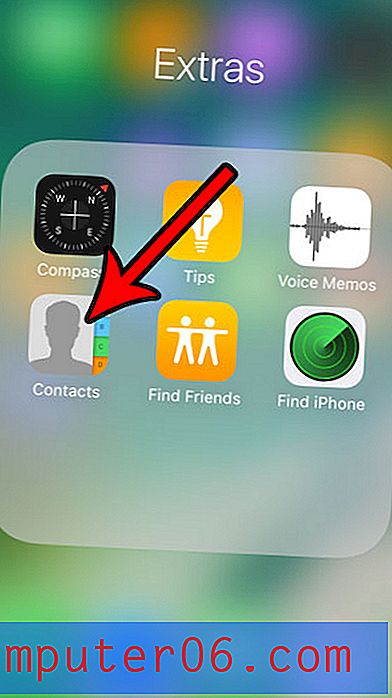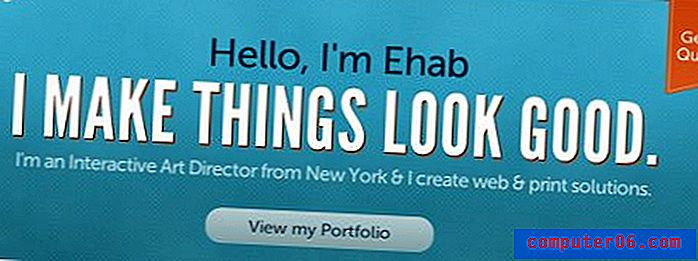Word 2010에서 최근 하나의 문서를 삭제하는 방법
Microsoft Word 2010에서 저장 한 문서를 찾는 데 어려움이 있으면 프로그램 내에 최근에 연 문서를 표시하는 위치가 있습니다. 그러나 동료, 반 친구 또는 가족과 컴퓨터를 공유하는 경우 이러한 방식으로 특정 문서에 액세스 할 수없는 것이 좋습니다.
우리는 이전에 Word 2010에서 모든 최신 문서를 삭제하는 방법에 대해 논의했지만 그 방법도 유리하지 않을 수 있습니다. 다행히도이 목록에서 항목을 제거하는 다른 방법이 있으며 문서별로 수행 할 수 있습니다. 아래의 자습서는 프로그램 내의 최근 탭에서 개별 문서를 제거하기 위해 따라야하는 단계를 안내합니다. 그러면 원하는 문서를이 목록에 보관하고 원하지 않는 문서를 제거 할 수 있습니다.
Word 2010의 최근 문서 목록에서 하나의 문서 제거
이 문서의 단계는 Microsoft Word 2010에서 수행되었지만 Word 2013에서도 동일한 방법으로 작동합니다. 최근 문서 목록에서 모든 문서를 개별적으로 삭제하지 않고 삭제하려는 경우 다음을 수행 할 수 있습니다. 이 기사의 단계.
1 단계 : Microsoft Word 2010을 엽니 다.
2 단계 : 창의 왼쪽 상단에있는 파일 탭을 클릭하십시오.

3 단계 : 창의 왼쪽에있는 열에서 최근 옵션을 클릭하십시오.
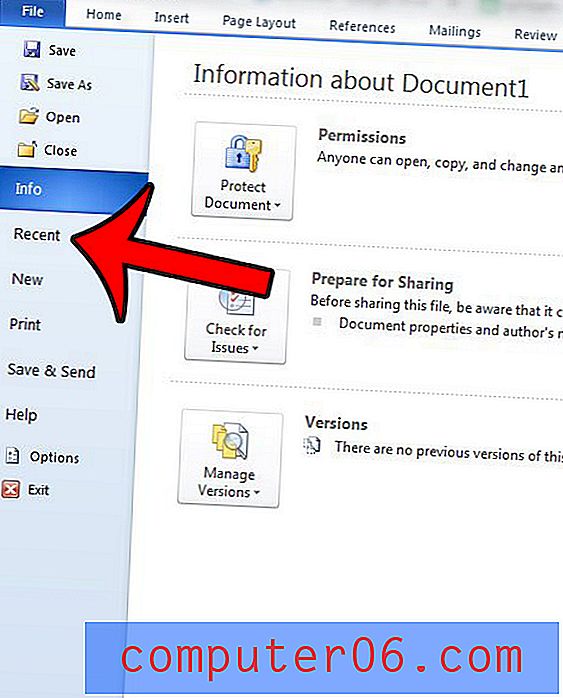
4 단계 : 목록에서 제거 할 문서를 마우스 오른쪽 단추로 클릭 한 다음 목록에서 제거 옵션을 클릭하십시오.
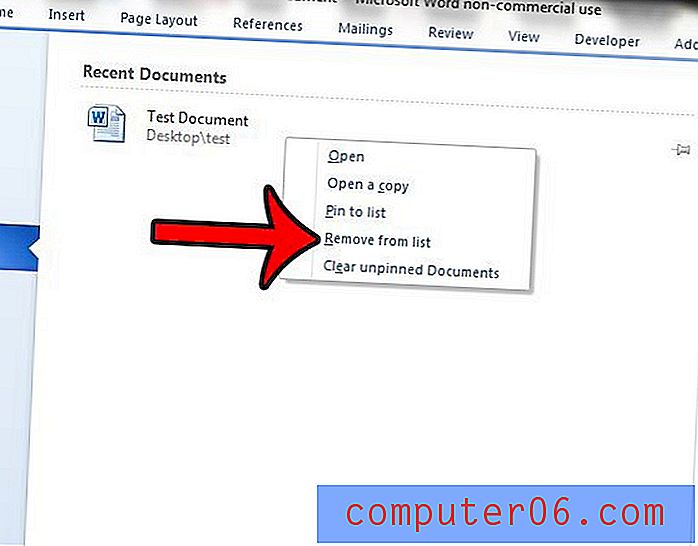
PDF 문서를 작성해야하는데 어떤 프로그램이 도움이 될지 확실하지 않습니까? 다행히도 Microsoft Word 2010은이 가이드의 단계에 따라 PDF 문서를 만들 수 있습니다. 컴퓨터에 Microsoft Word가 없거나 다른 파일을 웹 사이트에 직접 게시해야하는 사람들과 문서를 공유 할 수있는 좋은 방법입니다.